小白点或小圆点是iOS系统中非常实用的一个辅助功能,初衷是专为残疾人设计,不过iOS 9原点功能对于正常人使用也非常方便,全新的iOS 9更是支持自定义小白点功能。下面百事网教大家如何自己动手打造个性自定义iOS 9小圆点功能,感觉不错的朋友快来试试。
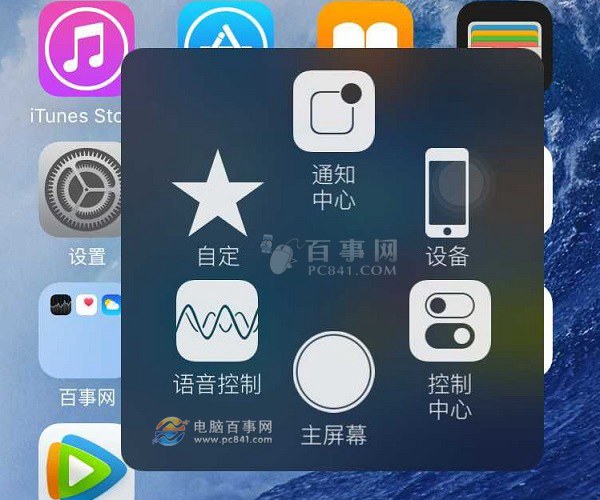
iOS 9小白点默认有通知中心,设备,控制中心,主屏幕,语音控制,自定六个选项,看上去有点多,不过我们完全可以自定义设置的更为简单,具体操作如下。
1、依次进入iOS9设备的:设置-> 通用-> 辅助功能-> AssisTiveTouch功能中,先开启“AssisTiveTouch”功能,然后下面可以看到有一个“自定顶层菜单”设置选项,点击进入就可以通过它对小圆点上的功能进行自定义设置了,如图。

2、首先我们可以对功能进行增减操作,如果觉得默认的六个选项太多不和谐的话,可以点击 + -图标进行增减操作,如下图。

3、除了增减功能项目外,我们还可以更换小白点功能,点击想要更换功能的图标,进入功能选择列表,选择新的功能进行替换即可,比如我们可以将屏幕快照功能,换进来,如下图。
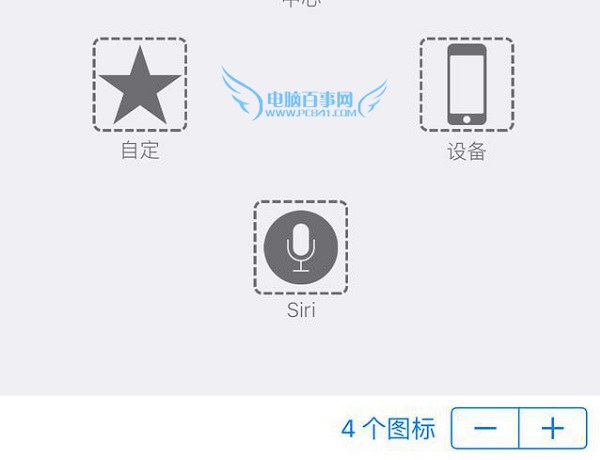
4、最后小编将iOS9小白点功能定义设置为了4个,并加入了“屏幕快照”功能,方便截图,如下图。
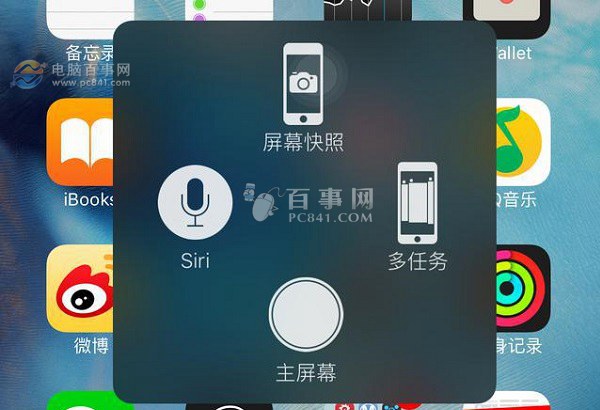
如果追求极简的话,还可以将iOS9小圆点功能只保留一个“主屏幕”或者“锁屏”按钮等等,大家可以按照自己的喜欢去定义设置。
以上就是自己动手打造个性iOS9小圆点设置教程,还不知道的朋友,快去试试吧。